Dov’è il file che ho appena scaricato?
Beth, come molte persone, scarica periodicamente cose da Internet, ma ha difficoltà a capire dove si trovano i file scaricati sul suo sistema. Si chiede se esiste un modo per sapere dove viene scaricato un file o per controllare dove vanno le cose.
In un passato non troppo lontano bisognava stare molto attenti quando si scaricavano file dal Web. Altrimenti potresti non sapere dove sono andati i tuoi download. Fortunatamente, le versioni più recenti dei browser più popolari hanno un controllo dei download molto migliore. La posizione in cui vengono salvati i file scaricati è interamente sotto il controllo dei browser stessi.
Microsoft Edge
In Edge, i download vengono salvati, per impostazione predefinita, nella seguente cartella
\Users\user\Downloads\
Naturalmente, puoi sempre fare un “Salva con nome” per indirizzare un download in un’altra posizione, nel qual caso dovresti conoscere la posizione alternativa. Se desideri modificare il percorso di download predefinito, scegli l’icona Impostazioni e altro all’estrema destra della barra di ricerca / indirizzo. Dal menu a discesa risultante scegli Impostazioni. Viene visualizzato il menu Impostazioni. Scorri verso il basso e scegli Impostazioni avanzate, che apre il menu Impostazioni avanzate. Nel menu Impostazioni avanzate scorri verso il basso fino alla sezione Download e scegli Modifica. (Vedi figura 1.)

Figura 1. Finestra di dialogo Opzioni di download di Edge.
Microsoft Internet Explorer
Explorer salva i download, per impostazione predefinita, nella stessa posizione predefinita di Microsoft Edge. Se desideri modificare la posizione di download predefinita, fai clic sull’icona che assomiglia a una ruota dentata, sotto il pulsante Chiudi e scegli l’opzione di menu Visualizza download. Questo fa apparire un elenco dei file scaricati in precedenza, ma ti dà anche la possibilità di cambiare il percorso di download. Fare clic sul collegamento Opzioni e verrà visualizzata la finestra di dialogo Opzioni di download in cui è possibile navigare per selezionare una nuova posizione predefinita per i download. (Vedi figura 2.)
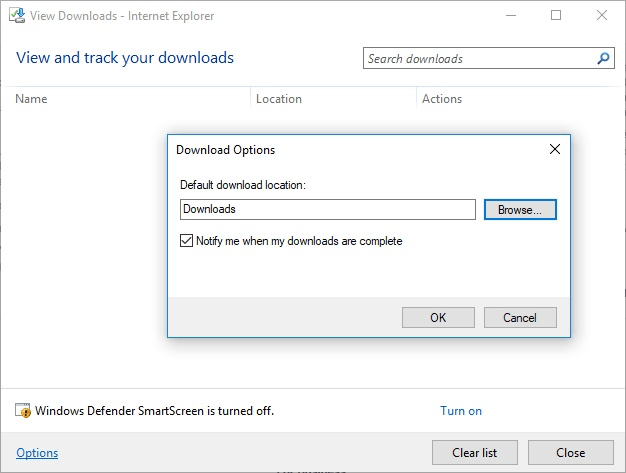
Figura 2. Finestra di dialogo Opzioni di download di Internet Explorer.
Google Chrome
Nel browser Chrome, i download vengono archiviati nella stessa cartella, per impostazione predefinita, come in Microsoft Edge e Internet Explorer. Esistono due modi per modificare il percorso di download. Il primo è fare clic sull’icona Personalizza e controlla Google Chrome a destra della casella dell’indirizzo e selezionare Impostazioni. Nella finestra di dialogo Impostazioni risultante, fare clic sull’icona Menu principale accanto a sinistra del titolo Impostazioni nella barra blu.
Dal menu a discesa scegli Avanzate, quindi fai clic su Download. Nella schermata risultante scegli Cambia nella sezione Download.
In alternativa, il metodo più veloce è digitare chrome: // settings / downloads nella barra degli indirizzi e premere Invio. Nella schermata risultante scegli Cambia nella sezione Download. (Vedi figura 3.)

Figura 3. Finestra delle opzioni di download di Chrome.
Mozilla Firefox
In Firefox, i download vanno anche nella stessa cartella predefinita di Microsoft Edge, Internet Explorer e Chrome. Ma, ancora una volta, puoi cambiarlo se lo desideri. Fare clic sull’icona Apri menu all’estrema destra della barra di ricerca / indirizzo. Dal menu a discesa risultante scegli Opzioni. Nella pagina risultante scorri verso il basso fino a Download nella sezione File e applicazioni.
Fare clic sul pulsante Sfoglia per modificare la posizione dei download. (Vedi figura 4.)
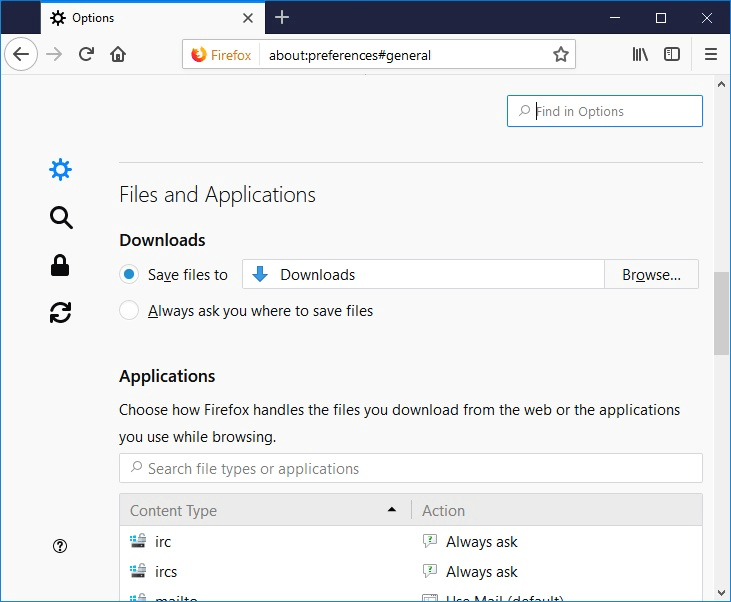
Figura 4. Finestra delle opzioni di download di Firefox.
Conoscendo e controllando la posizione in cui il browser Web salva i download, puoi rimanere in cima all’elenco spesso infinito di file scaricati.
Questo suggerimento (12262) si applica a Windows 7, 8 e 10.